文章目录
-
- 前言
- [1. 安装MySQL](#1. 安装MySQL)
- [2. 安装phpMyAdmin](#2. 安装phpMyAdmin)
- [3. 修改User表](#3. 修改User表)
- [4. 本地测试连接MySQL](#4. 本地测试连接MySQL)
- [5. 安装cpolar内网穿透](#5. 安装cpolar内网穿透)
- [6. 配置MySQL公网访问地址](#6. 配置MySQL公网访问地址)
- [7. 配置MySQL固定公网地址](#7. 配置MySQL固定公网地址)
- [8. 配置phpMyAdmin公网地址](#8. 配置phpMyAdmin公网地址)
- [9. 配置phpmyadmin固定公网地址](#9. 配置phpmyadmin固定公网地址)
前言
本文将详细讲解如何在群晖NAS上安装MySQL及其数据库管理工具phpMyAdmin,并结合cpolar内网穿透工具配置公网地址,以实现对本地部署的phpMyAdmin的远程访问。
在群晖NAS上安装MySQL,用户可以享受到高效、安全、可靠和灵活的数据管理体验。该平台的优越硬件性能和稳定性确保了MySQL数据库的高效运行和数据安全。
phpMyAdmin是一个基于PHP的MySQL数据库管理工具,提供了直观的Web图形界面,方便用户直接管理MySQL数据库。通过phpMyAdmin,用户可以轻松创建、修改和删除数据库及数据表,导入和导出整个数据库,并执行多种其他MySQL系统管理任务。
1. 安装MySQL
在群晖套件中心,我们搜索mariadb,出来搜索结果后点击安装
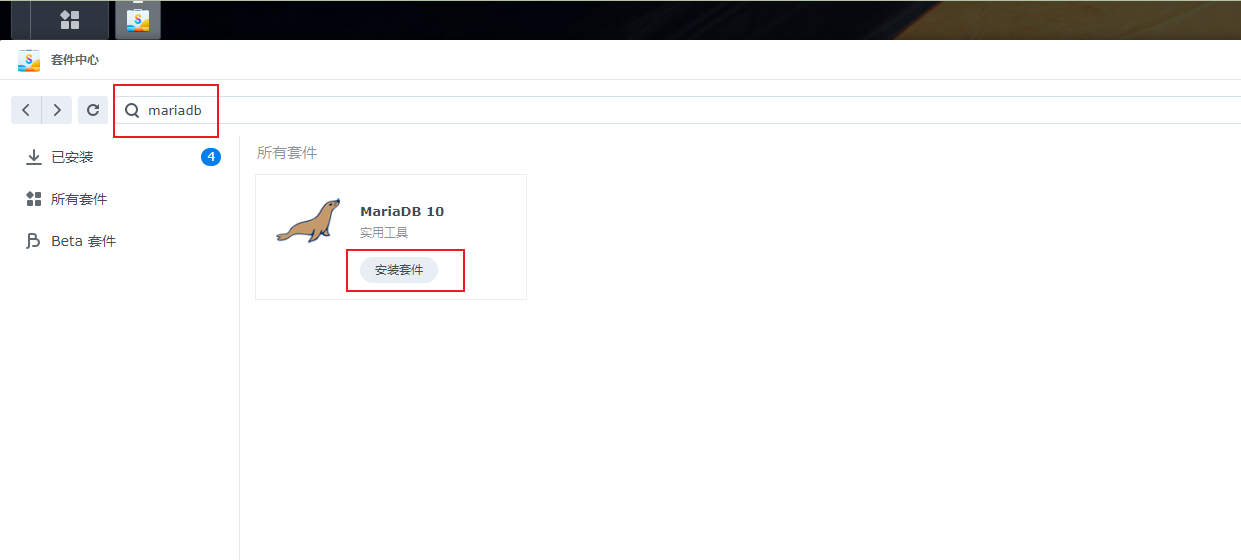
安装过程中,会提示设置密码,需设置密码
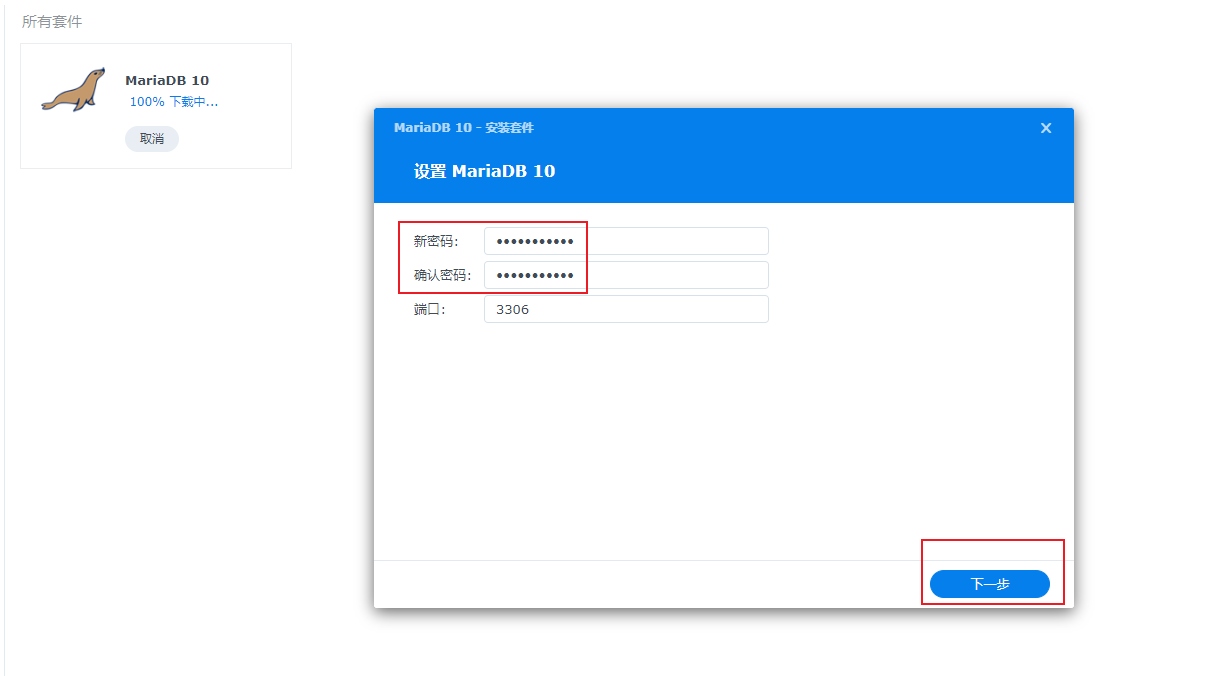
设置完成后,点击完成,开始安装
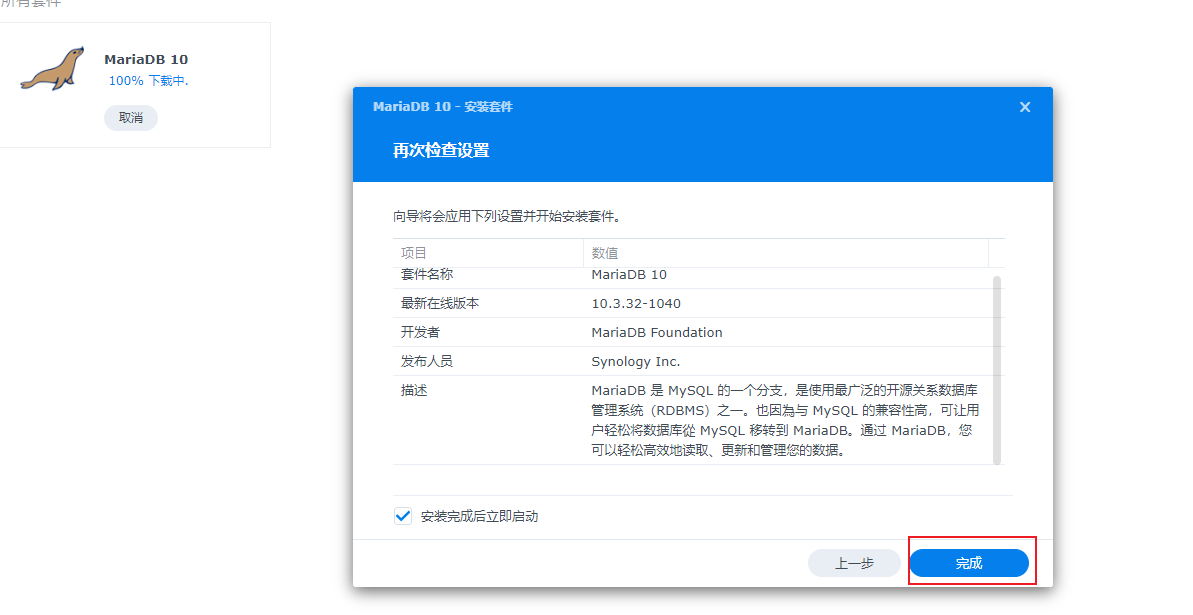
安装完成后,我们打开配置界面,开启TCP/IP连接,勾选后点击应用
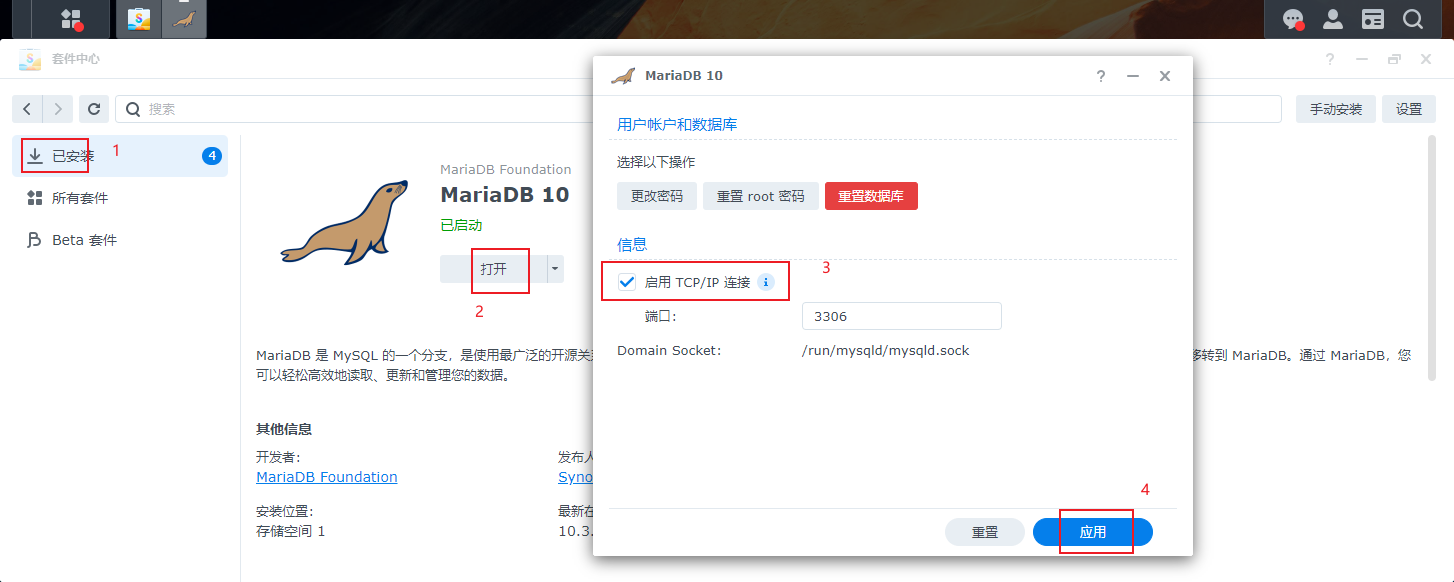
2. 安装phpMyAdmin
上面我们安装了数据库后,需要修改数据表中的root用户的访问方式,使我们可以远程访问,所以我们需要安装phpMyAdmin来修改相关参数.
运行它我们需要安装PHP7.4版本环境,所以我们在套件中心搜索php 7.4 然后安装.
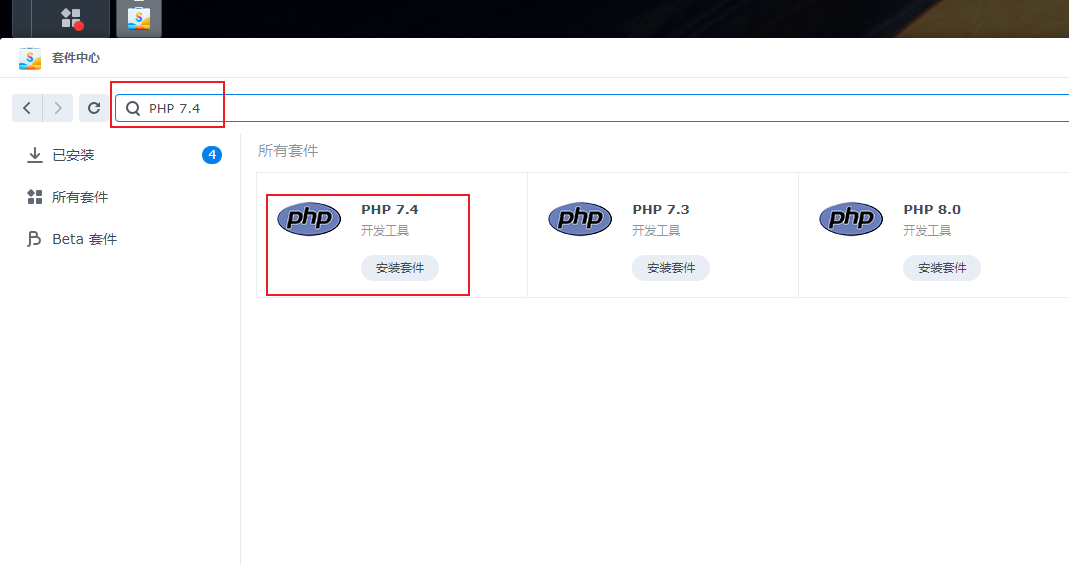
安装完成后,再次在套件中心中搜索phpMyAdmin,然后点击安装
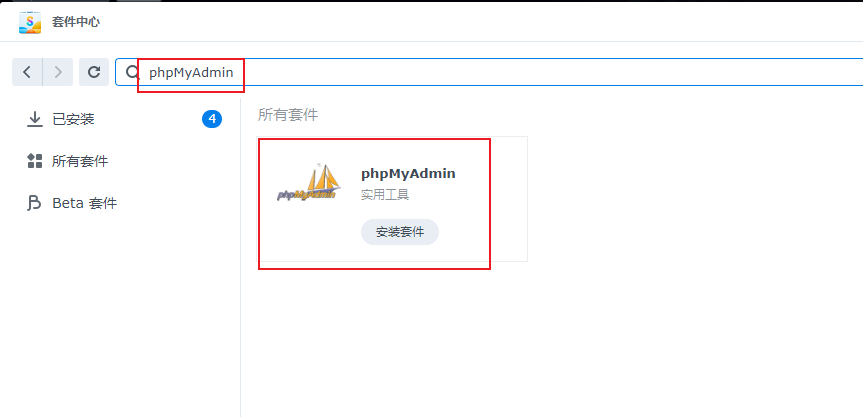
安装完成后我们在"已安装"的套件列表中找到phpMyAdmin,打开
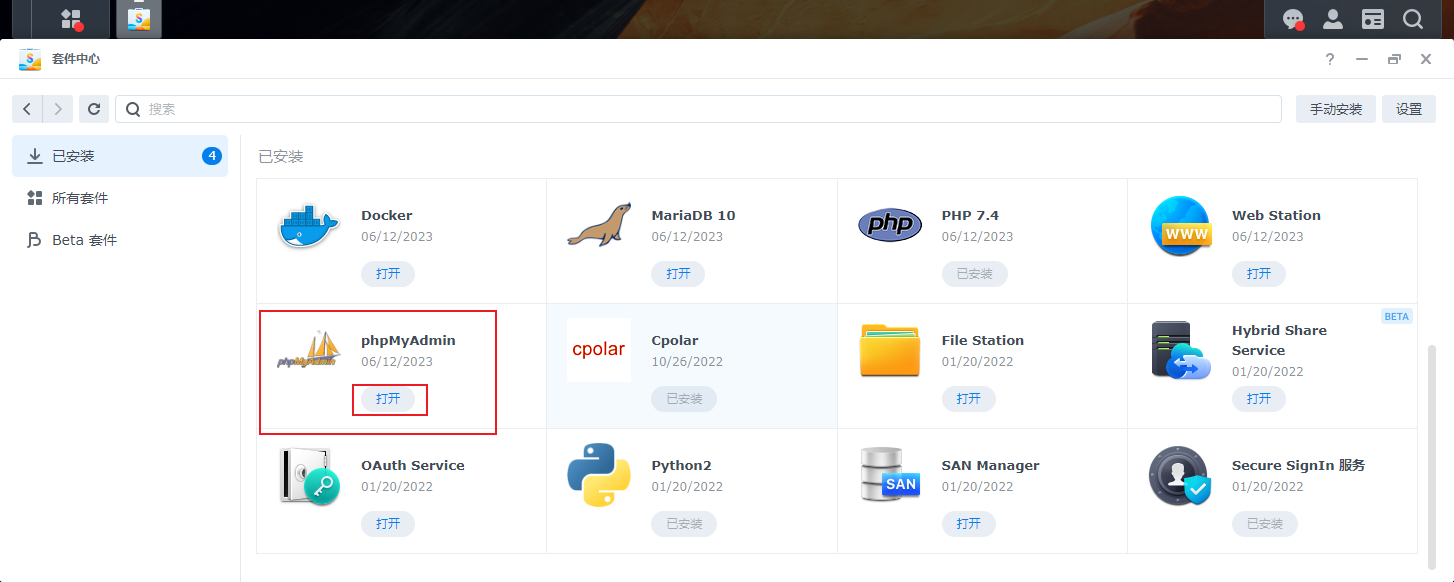
输入数据库用户名root 和我们上面安装数据库的时候设置的密码,登录
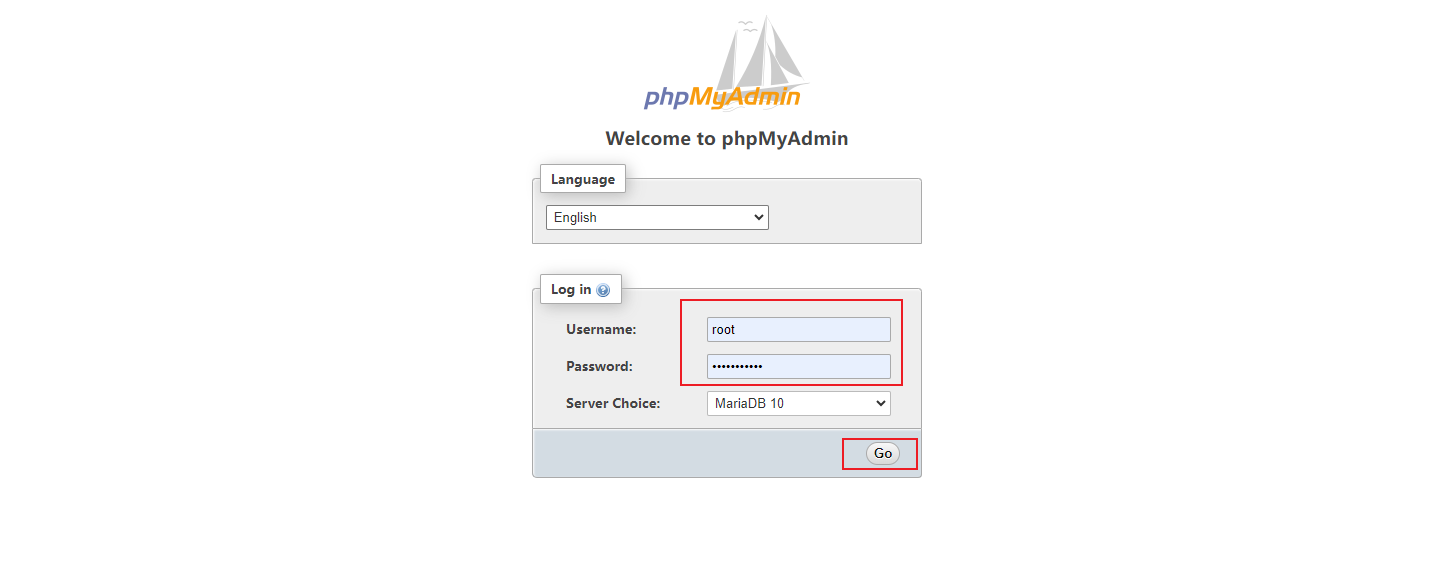
3. 修改User表
登录后点击mysql数据库
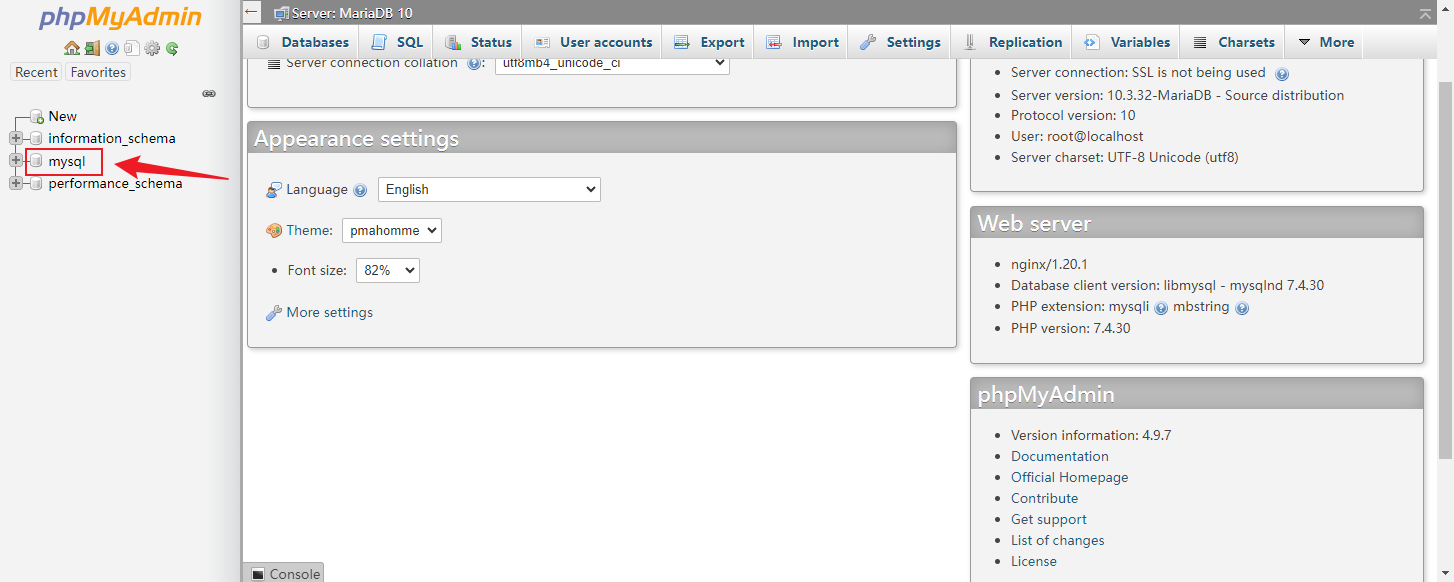
找到user表
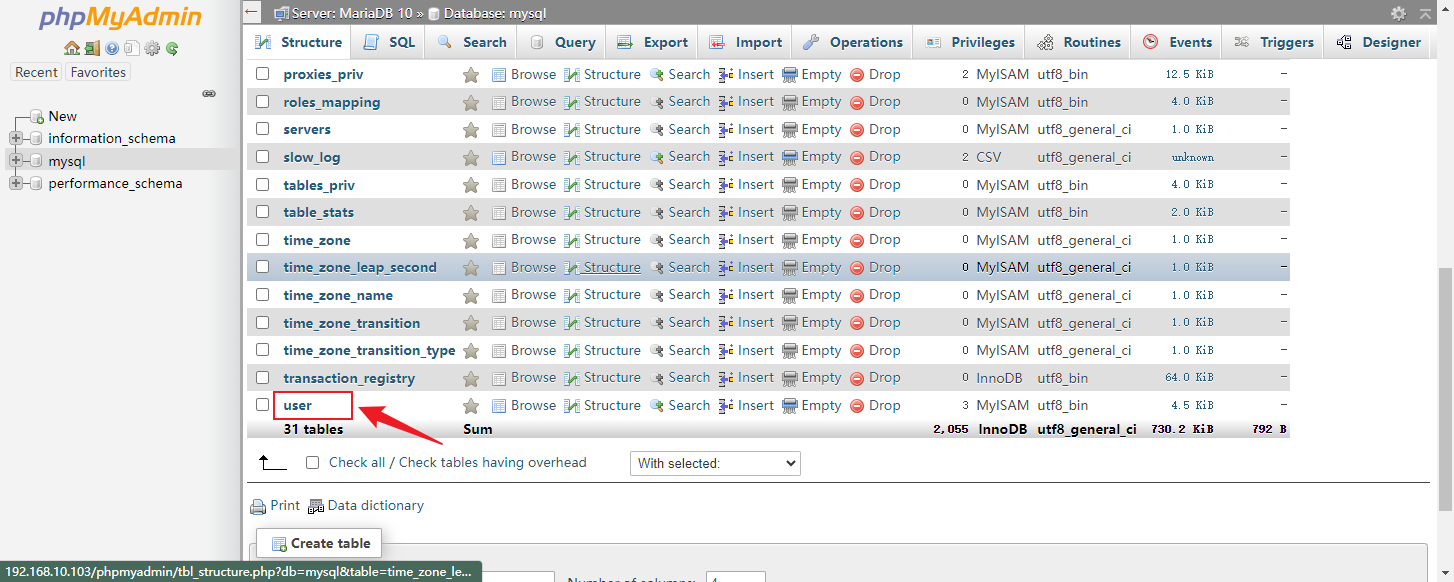
双击修改表中Host字段下面的localhost值
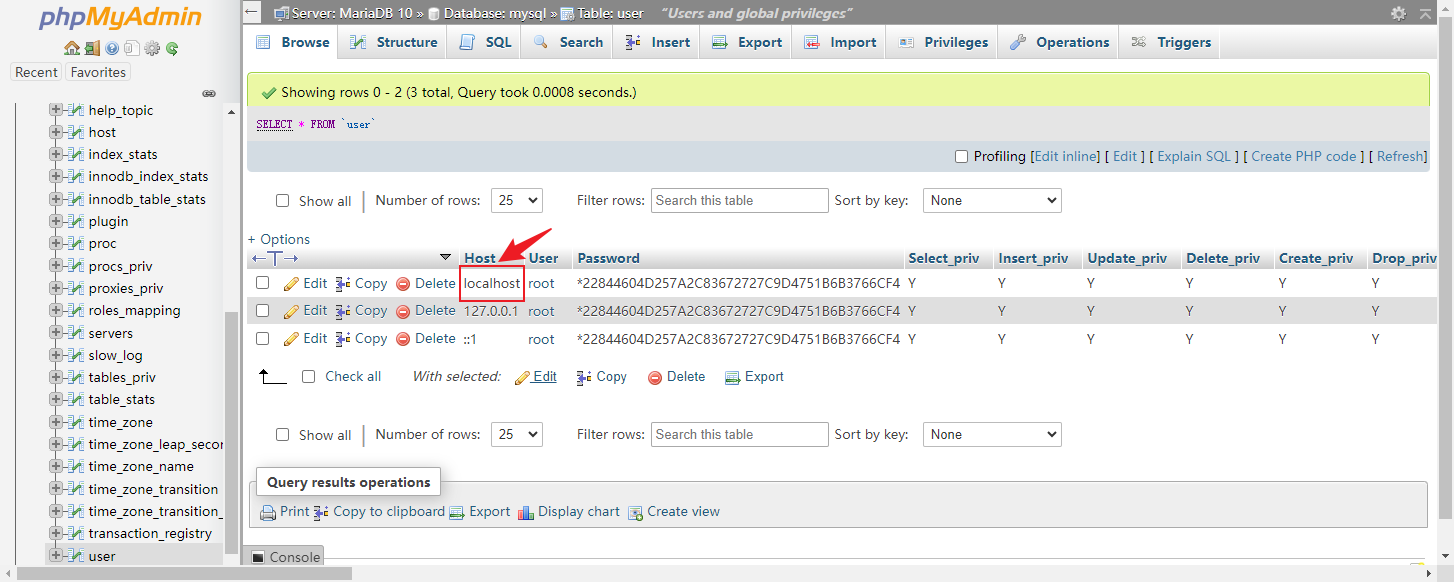
改为%,表示不限制ip访问,这样修改后就可以远程mysql了
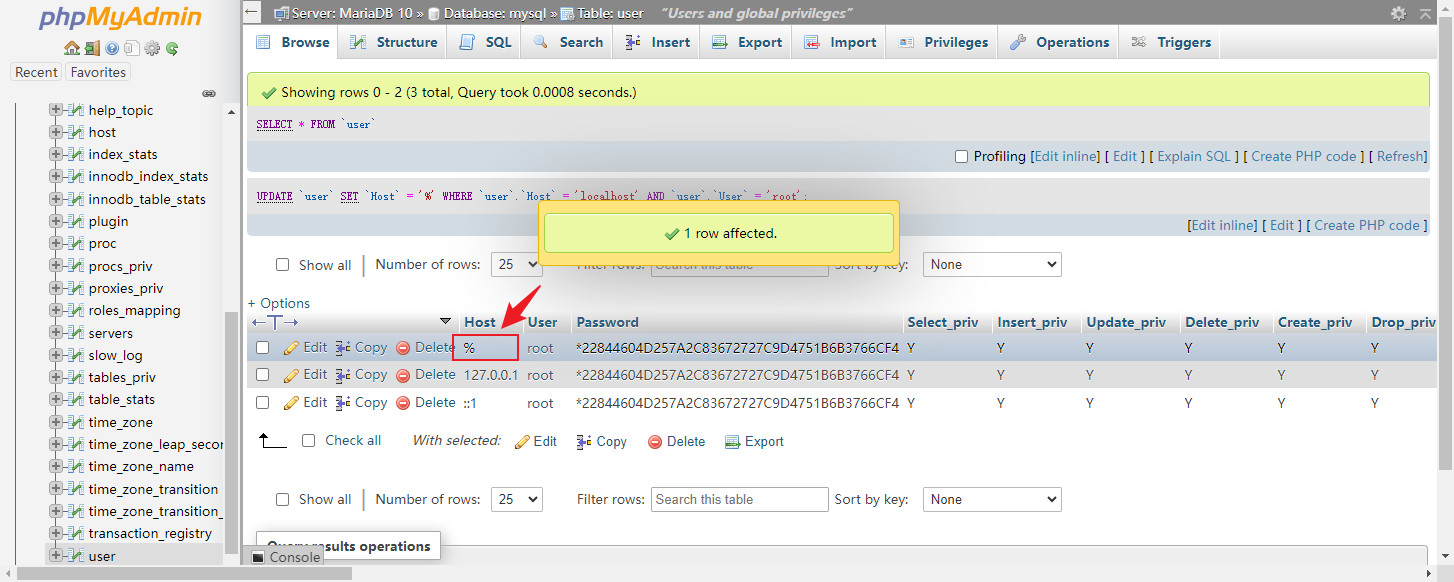
然后在群晖套件中心中找到安装的mariadb,停止,然后重新启动,让我们修改的配置生效
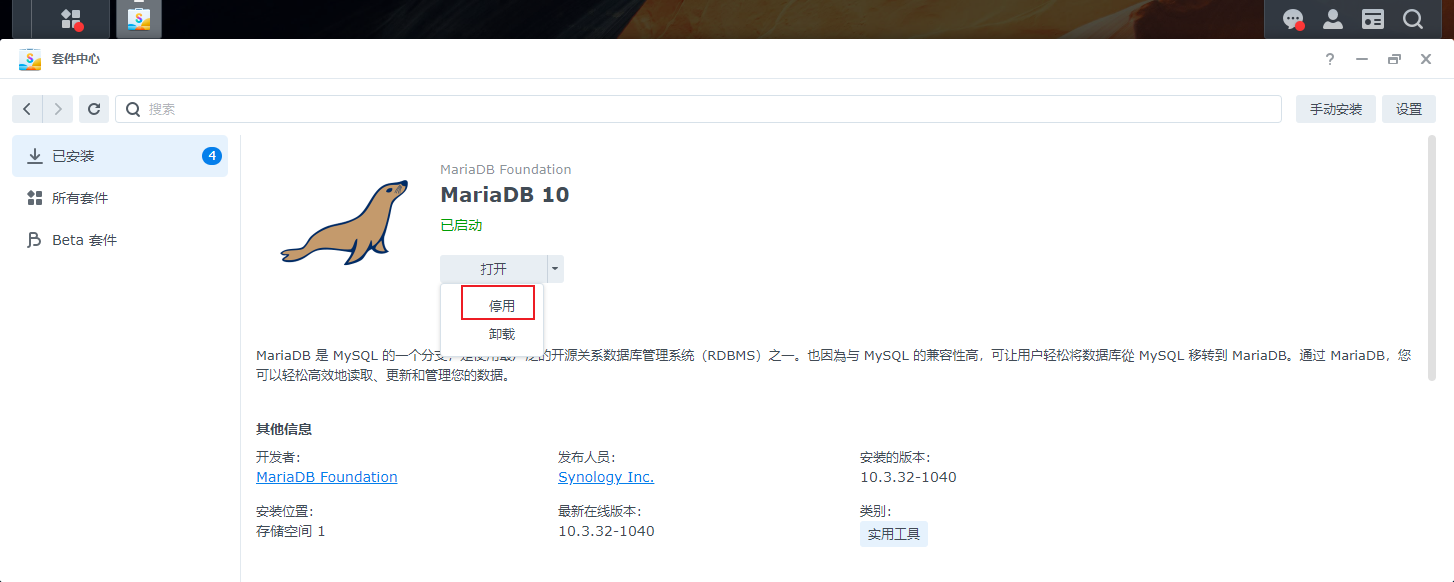
4. 本地测试连接MySQL
打开数据库连接工具,输入群晖的局域网ip地址,输入数据库用户名和密码,点击测试连接,出现successful!表示成功!
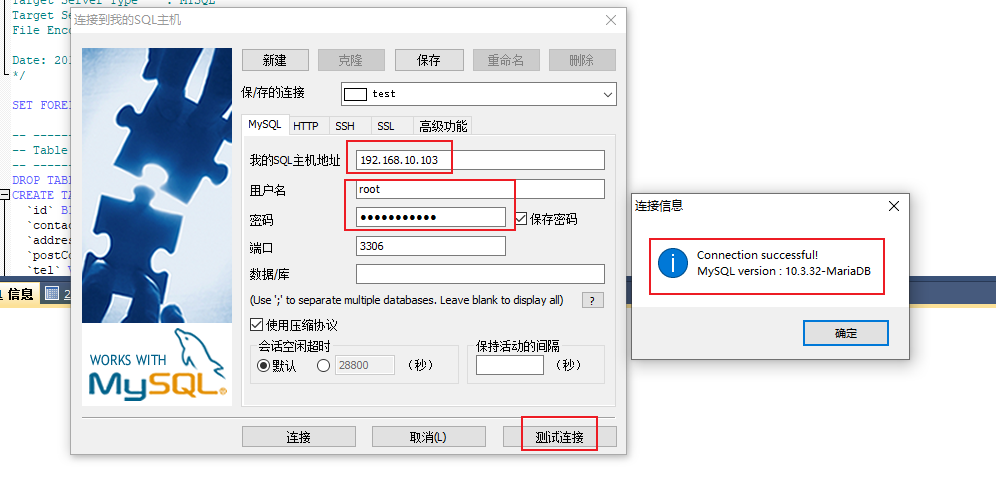
5. 安装cpolar内网穿透
cpolar群晖套件下载地址:https://www.cpolar.com/synology-cpolar-suite,下载相应版本的套件
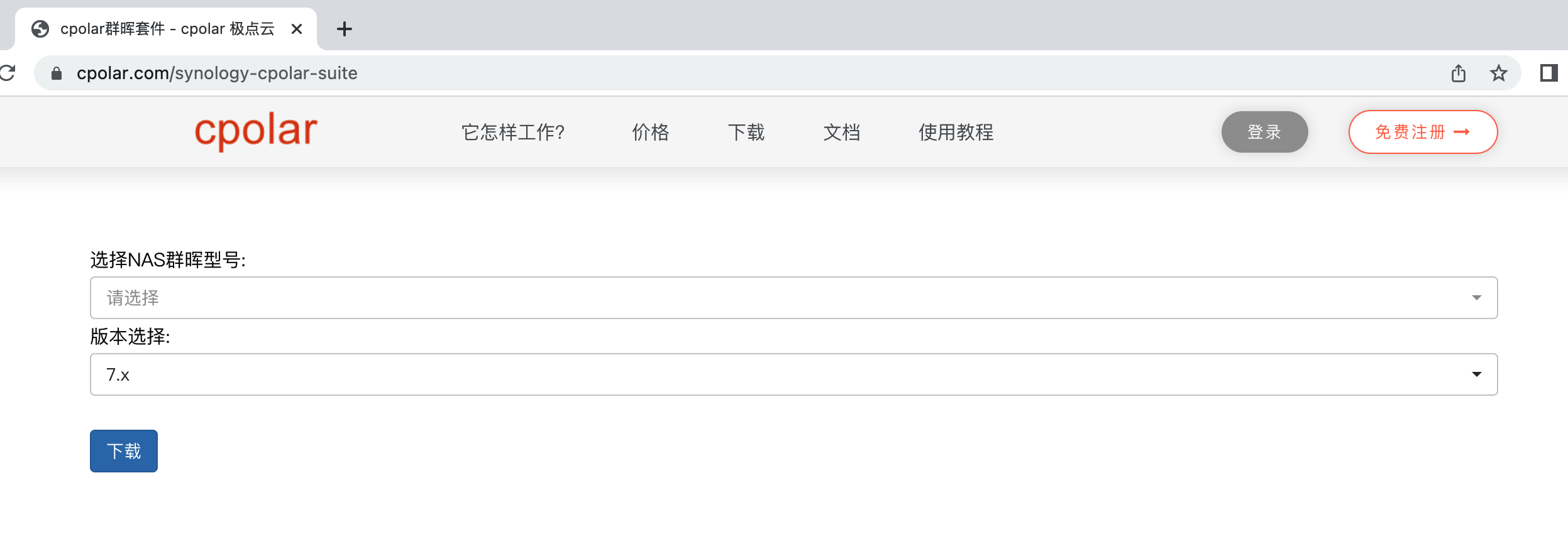
打开套件中心,点击右上角的手动安装按钮。
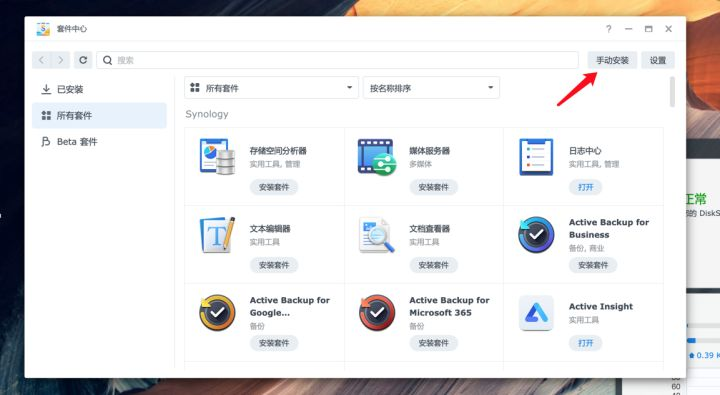
选择我们本地下载好的cpolar安装包。
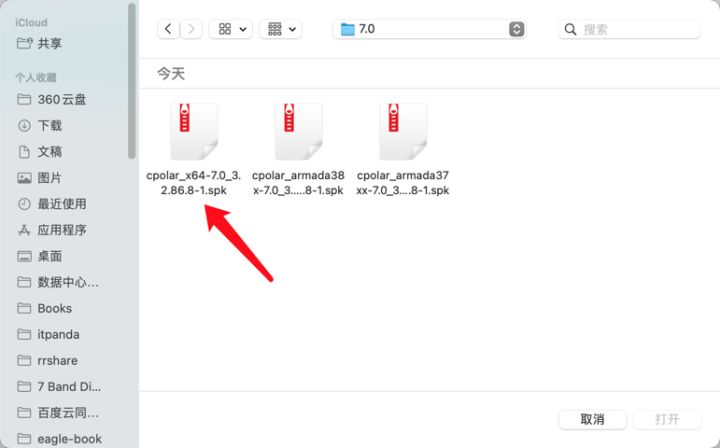
点击下一步按钮
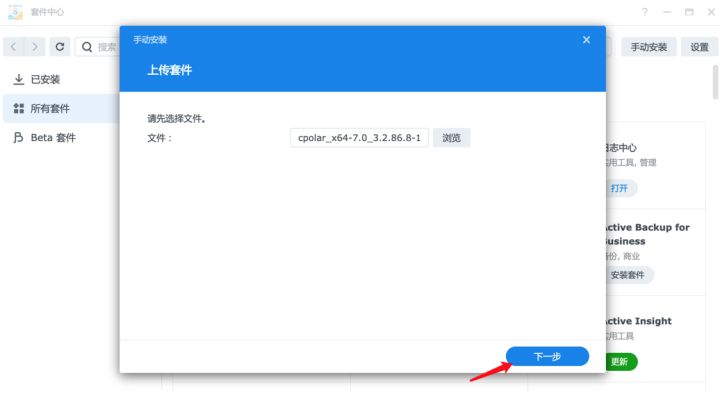
点击同意按钮
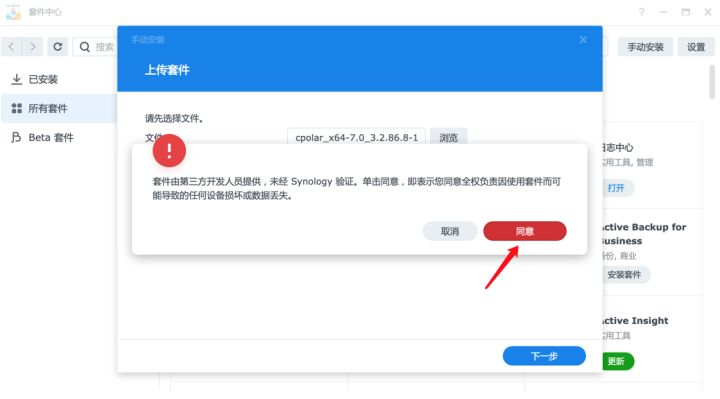
之后,一路点击下一步按钮安装完成即可。
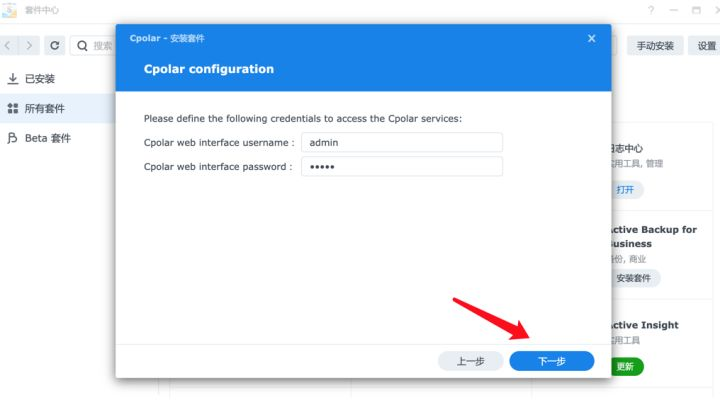
在外部浏览器,我们通过群晖的局域网ip地址加9200端口,cpolar的Web管理界面,默认端口为9200,输入cpolar邮箱账号与密码进行登录
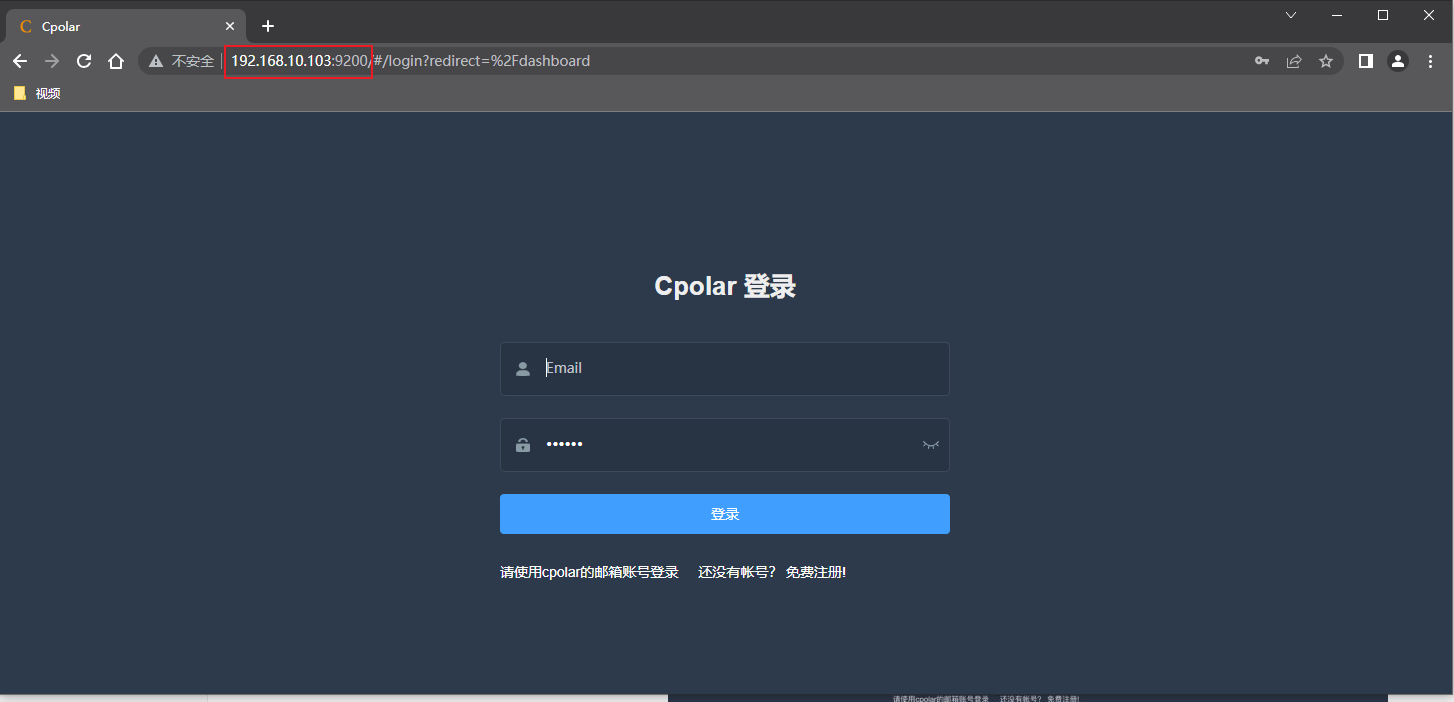
6. 配置MySQL公网访问地址
登录成功后,点击左侧仪表盘的隧道管理------创建隧道:
- 隧道名称:可自定义,注意不要与已有的隧道名称重复
- 协议:tcp
- 本地地址:3306
- 端口类型:临时随机TCP端口
- 地区:选择China VIP
点击创建
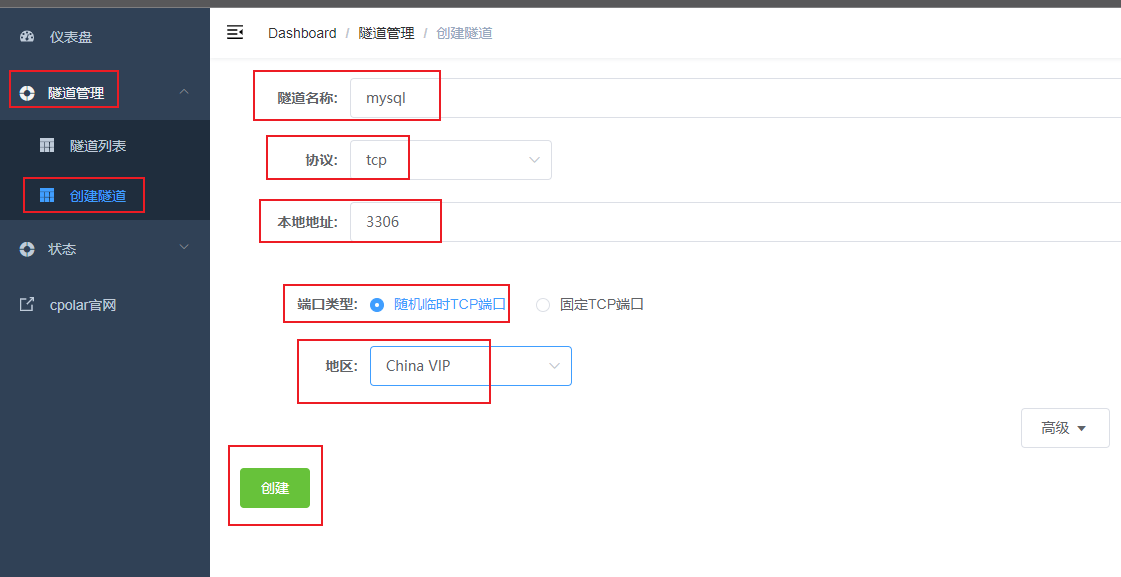
然后打开在线隧道列表,查看tcp协议的mysql公网连接地址.
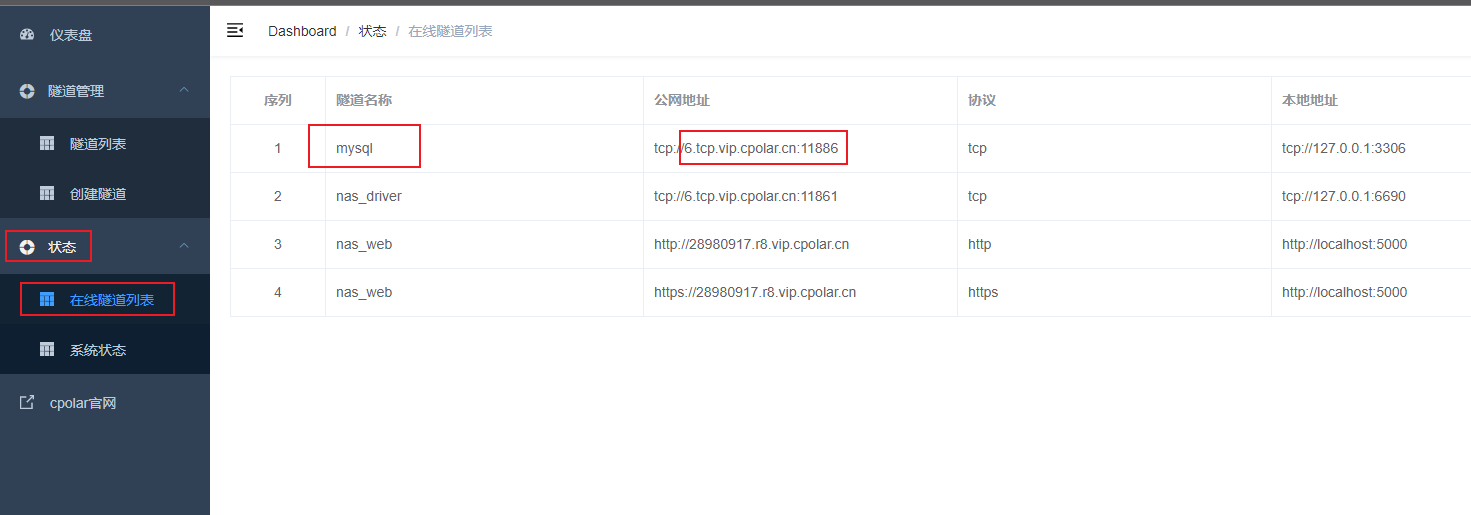
接下来我们使用公网地址连接,打开mysql连接工具,输入公网地址和对应的公网端口,同时输入用户名和密码,点击测试连接,出现连接成功表示ok.
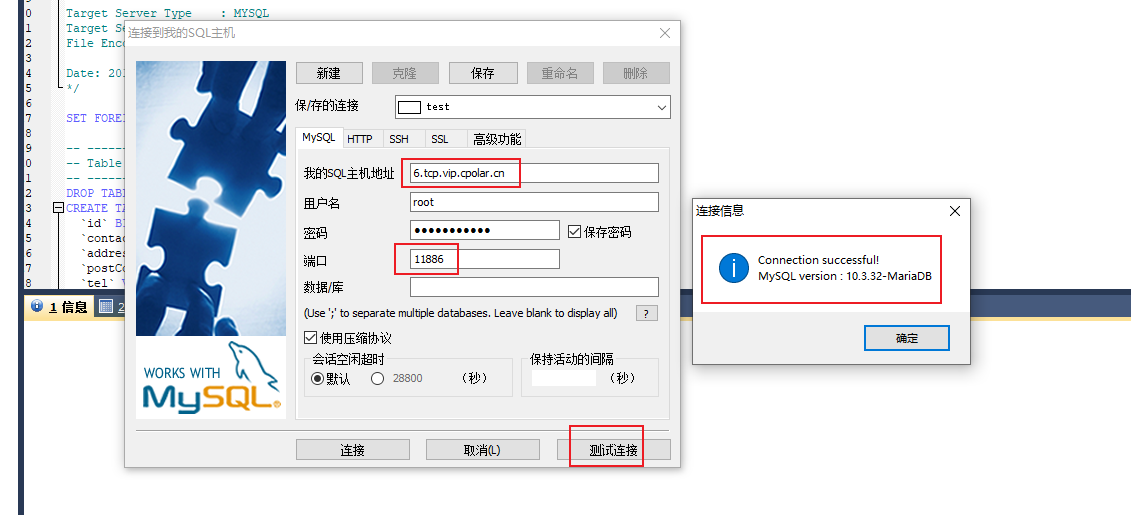
7. 配置MySQL固定公网地址
要注意的是,以上步骤使用的是随机临时tcp端口地址,所生成的公网地址为随机临时地址,该公网地址24小时内会随机变化。我们接下来为其配置固定的TCP端口地址,该地址不会变化,设置后将无需每天重复修改地址。
cpolar官网: https://www.cpolar.com
登录cpolar官网,点击左侧的预留,找到保留的tcp地址,我们来为MySQL保留一个固定tcp地址:
地区:选择China
描述:即备注,可自定义
点击保留
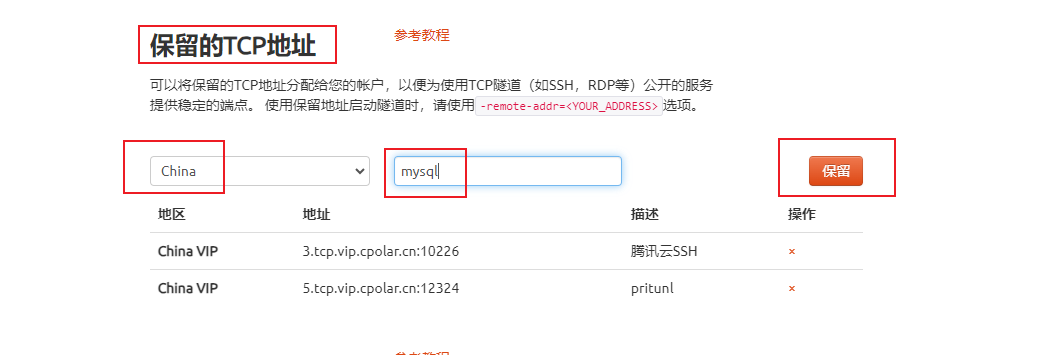
地址保留成功后,系统会生成相应的固定公网地址,将其复制下来
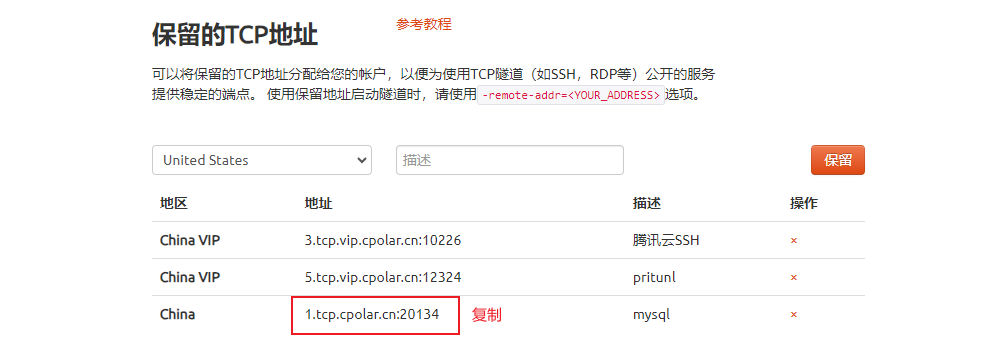
进入cpolar web ui管理界面,点击左侧仪表盘的隧道管理------隧道列表,找到我们上面创建的tcp隧道,点击右侧的编辑
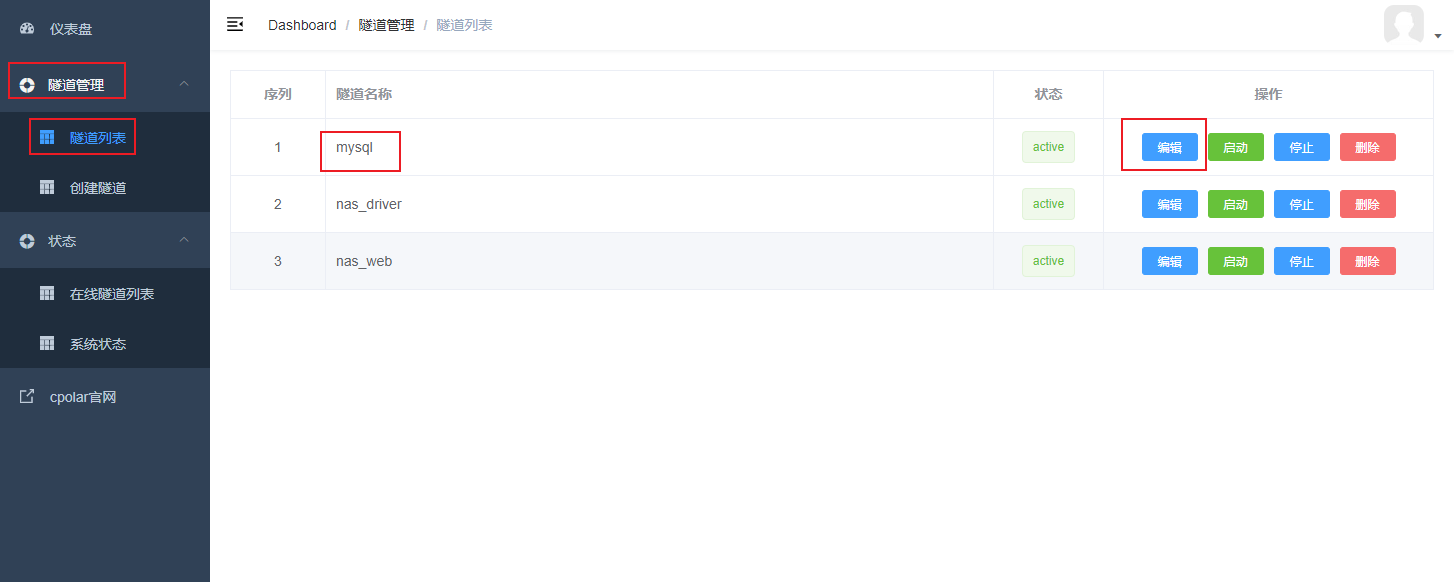
修改隧道信息,将保留成功的固定tcp地址配置到隧道中
- 端口类型:修改为固定tcp端口
- 预留的tcp地址:填写官网保留成功的地址,
点击更新
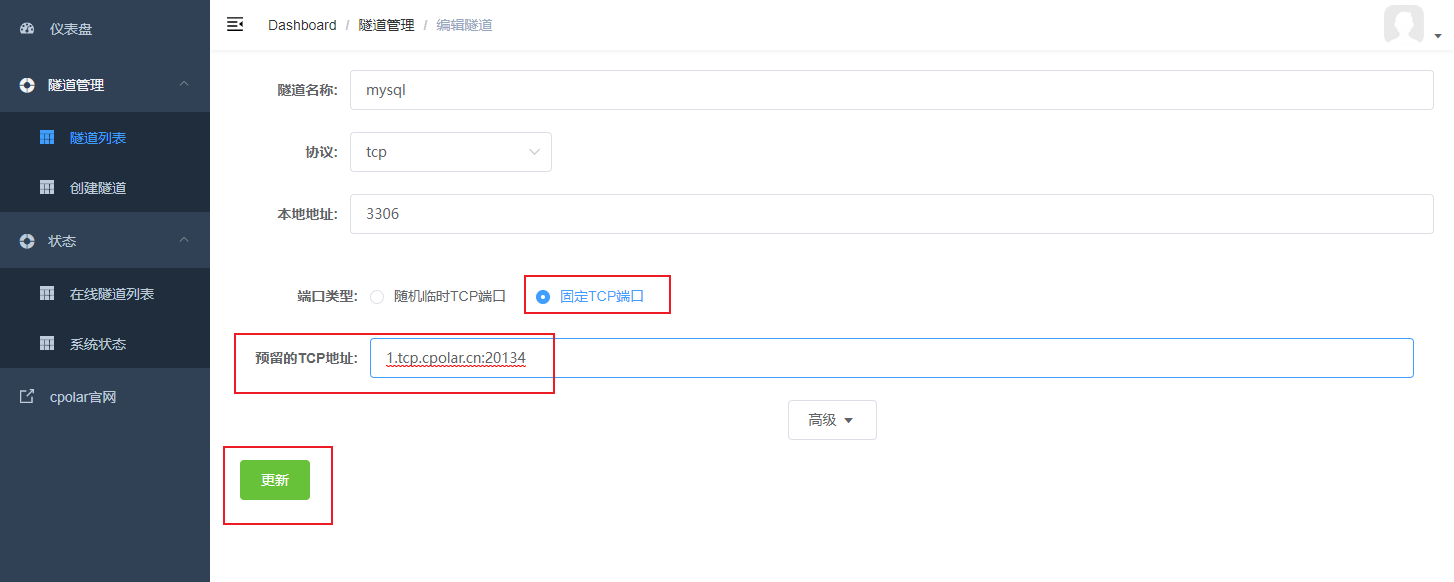
隧道更新成功后,点击左侧仪表盘的状态------在线隧道列表,可以看到公网地址已经更新成为了固定tcp地址。
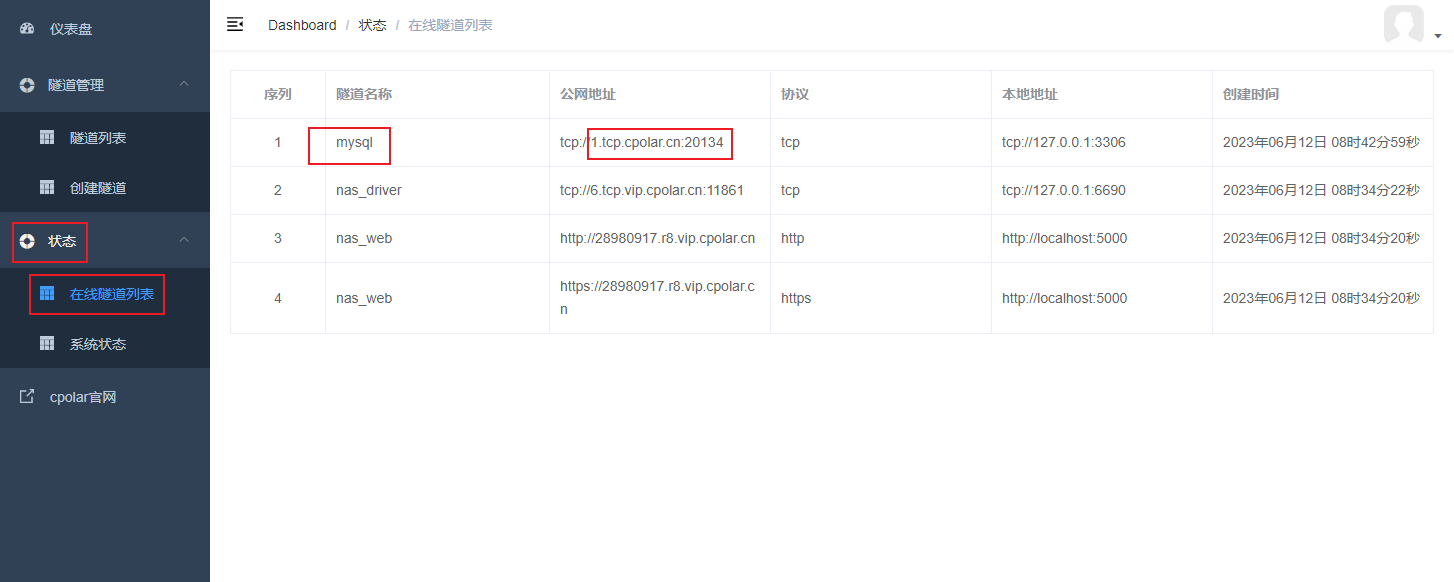
上面我们固定了mysql连接地址,现在我们使用固定的公网地址连接测试,打开mysql连接工具,输入公网地址和对应的公网端口,同时输入用户名和密码,点击测试连接,出现 successful! 表示ok,这样一个在群晖NAS的远程固定的mysql连接地址就设置好了.
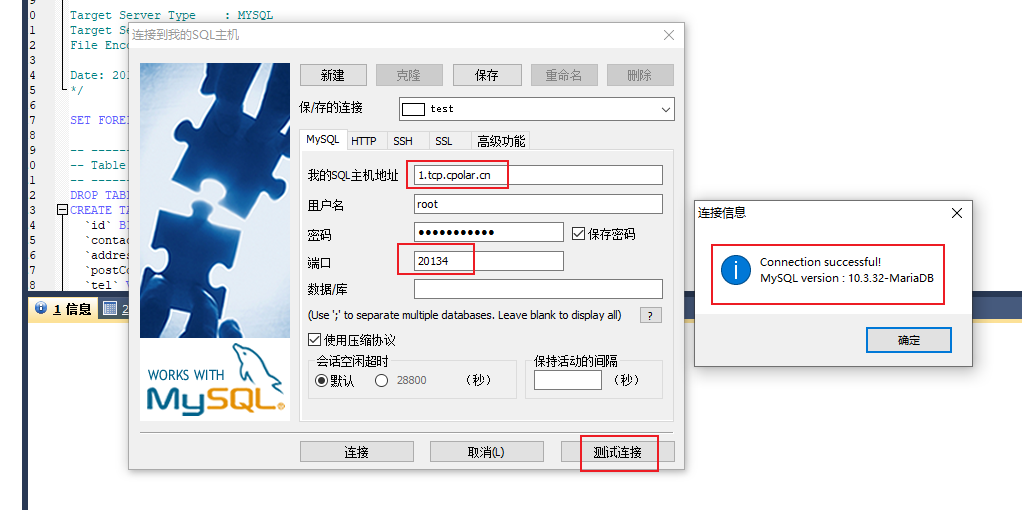
8. 配置phpMyAdmin公网地址
同理,如果我们要实现远程访问phpMyAdmin的web页面对本地数据库进行管理,也可以为它配置公网地址:
首先,回到cpolar的Web管理界面(群晖的局域网ip地址加9200端口)
点击左侧仪表盘的隧道管理------创建隧道:
- 隧道名称:可自定义,注意不要与已有的隧道名称重复(本例使用的是 phpmad)
- 协议:http
- 本地地址:80
- 域名类型:随机域名
- 地区:选择China VIP
点击创建
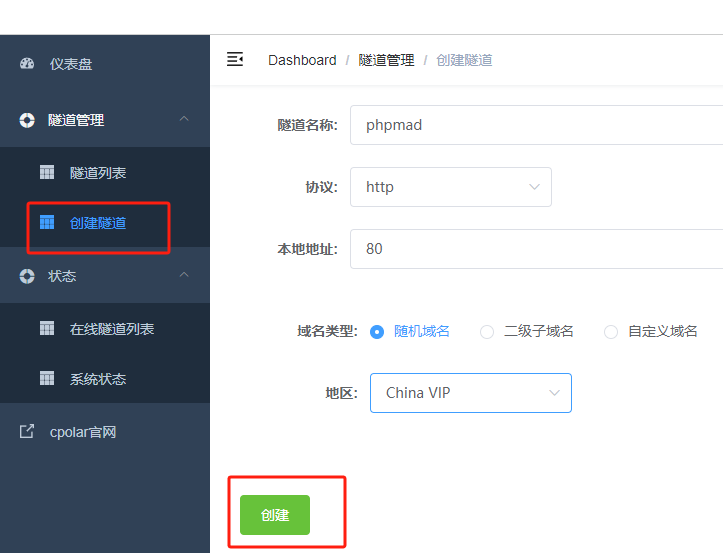
隧道创建成功后,点击左侧的状态------在线隧道列表,查看所生成的公网地址,然后复制地址
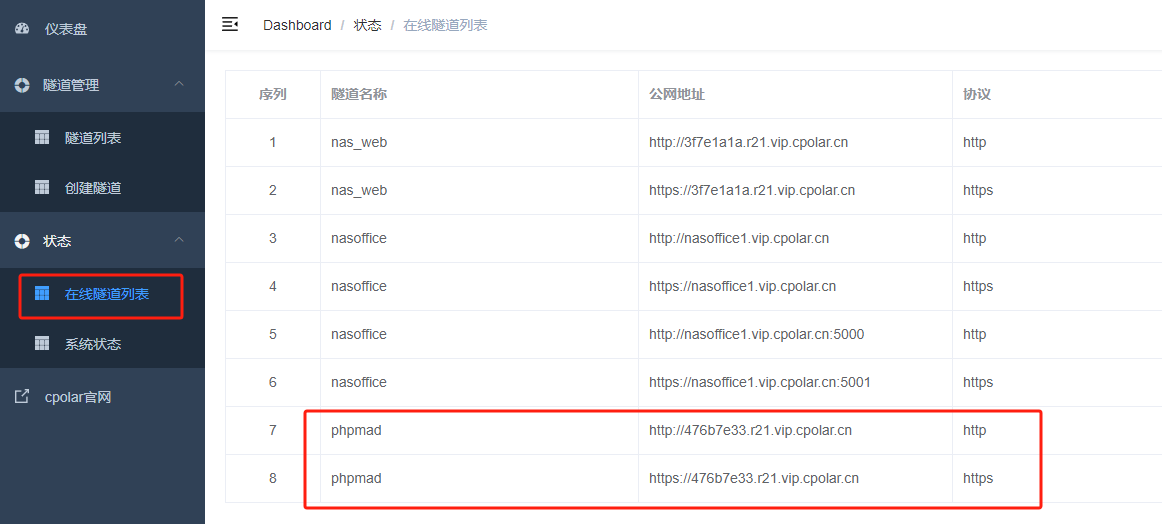
打开浏览器,使用上面任意一个 公网地址/phpmyadmin 如: https://476b7e33.r21.vip.cpolar.cn/phpmyadmin
然后访问,即可看到登录界面:
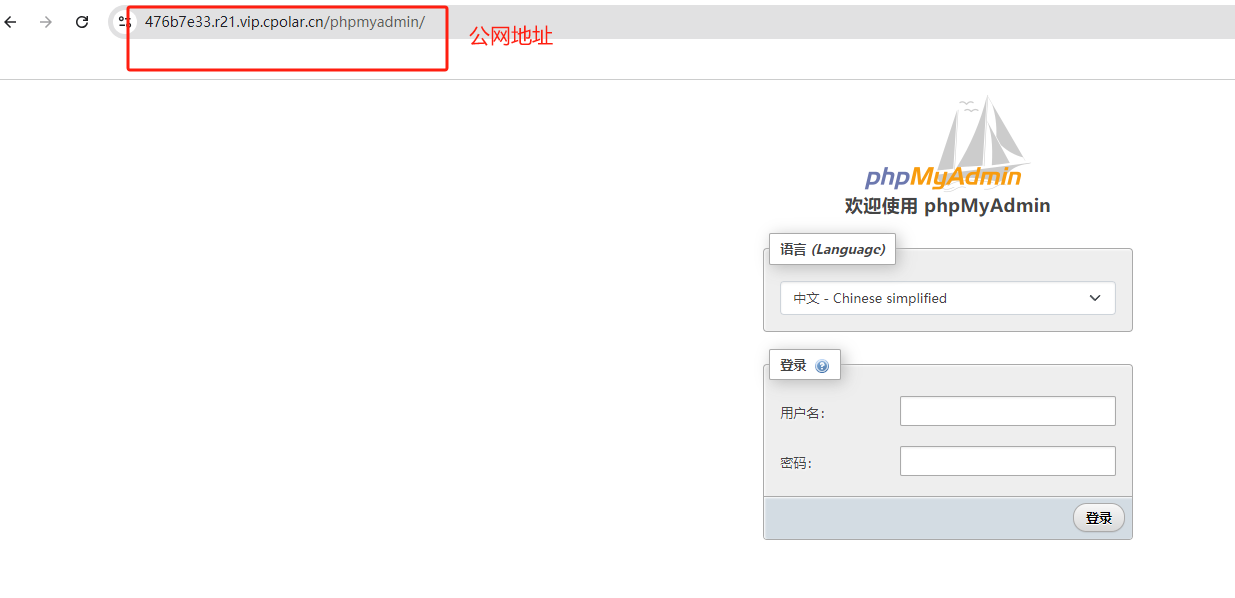
使用cpolar内网穿透生成的公网地址,成功实现了远程访问phpmyadmin的web页面对本地数据库进行管理。
9. 配置phpmyadmin固定公网地址
由于以上使用cpolar所创建的隧道使用的是随机公网地址,24小时内会随机变化,不利于长期远程访问。因此我们可以为其配置二级子域名,该地址为固定地址,不会随机变化。
登录cpolar官网,点击左侧的预留,选择保留二级子域名,设置一个二级子域名名称,点击保留,保留成功后复制保留的二级子域名名称:(本例使用的是 myphpmad 大家可以自定义)
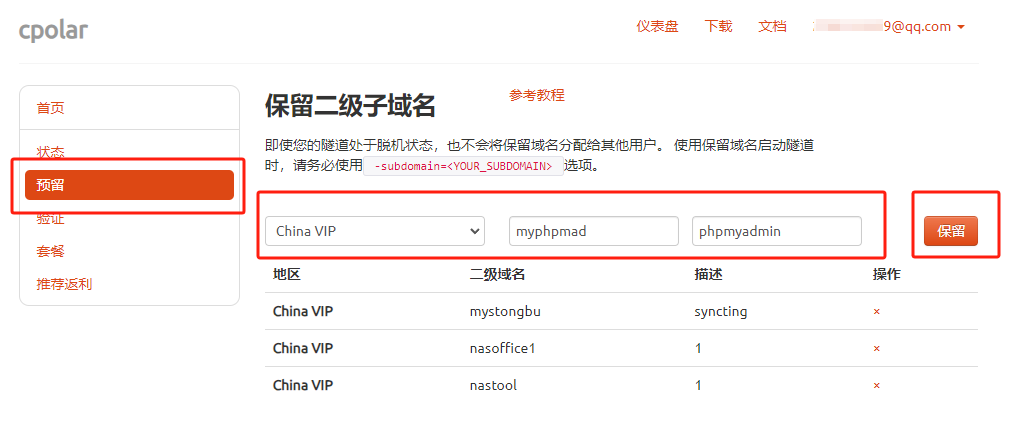
保留成功后复制保留的二级子域名地址 myphpmad
回到cpolar web UI管理界面,点击左侧仪表盘的隧道管理------隧道列表,找到所要配置的phpmad隧道,点击右侧的编辑:
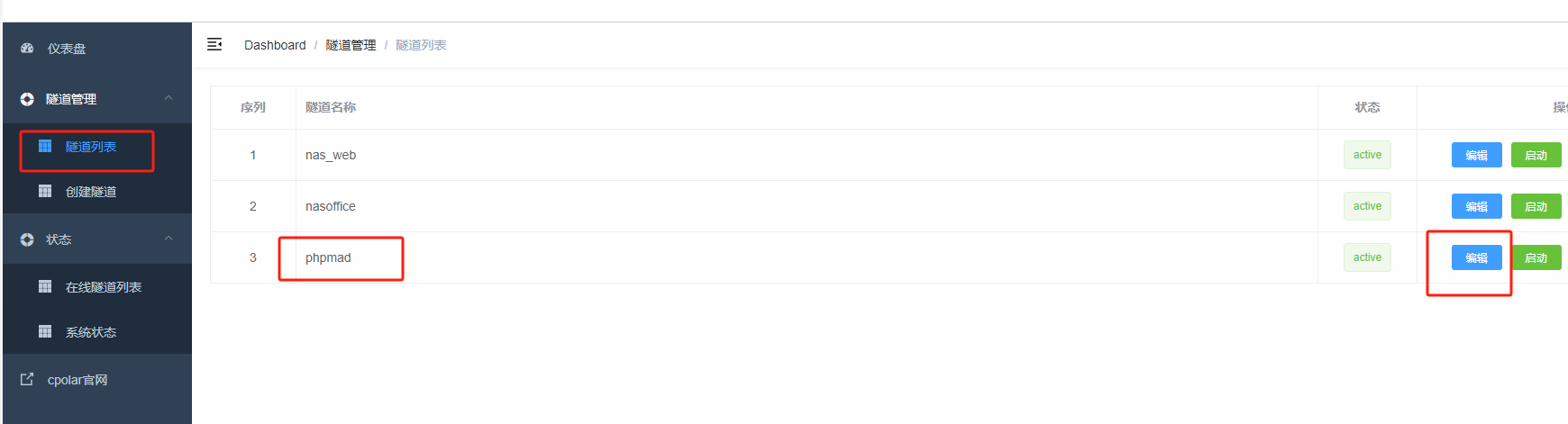
修改隧道信息,将保留成功的二级子域名配置到隧道中
- 域名类型:选择二级子域名
- Sub Domain:填写保留成功的二级子域名 myphpmad
点击更新
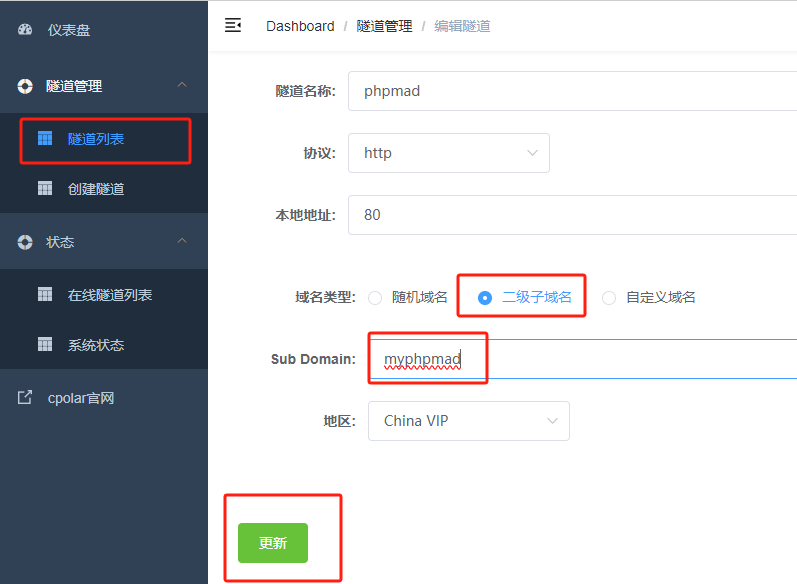
更新完成后,打开在线隧道列表,此时可以看到公网地址已经发生变化,地址名称也变成了保留过的二级子域名名称,将其复制下来:
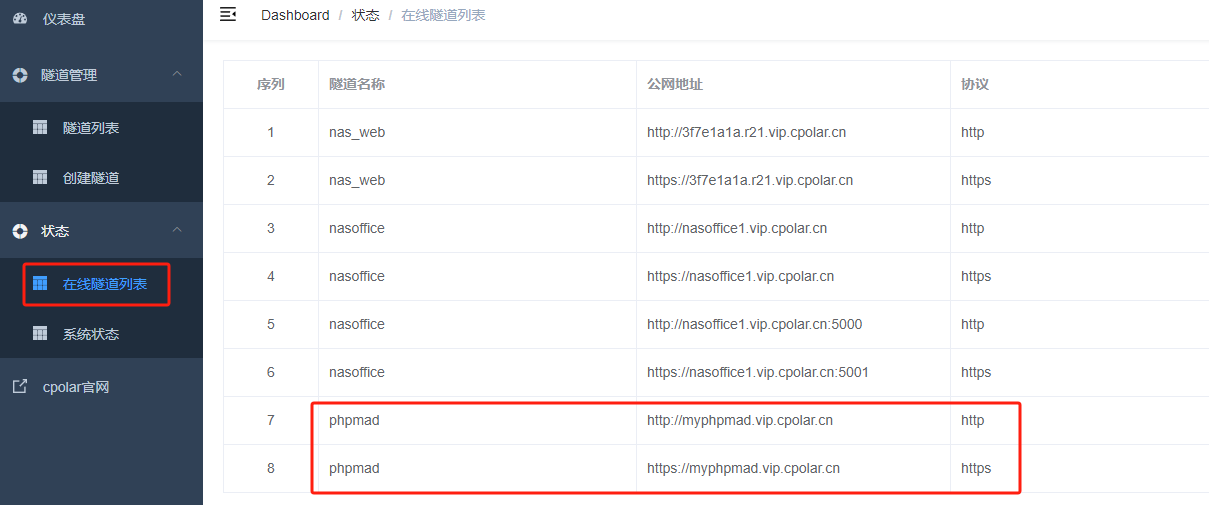
然后使用固定https地址+/phpmyadmin打开浏览器访问,同样访问成功,且域名不会发生变化:
https://myphpmad.vip.cpolar.cn/phpmyadmin/
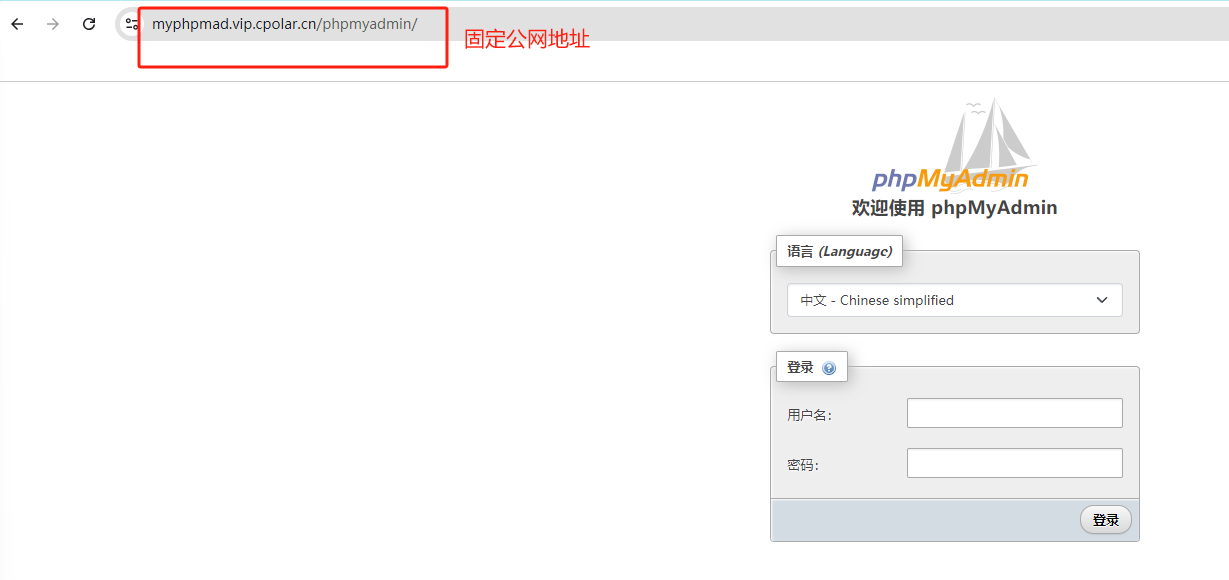
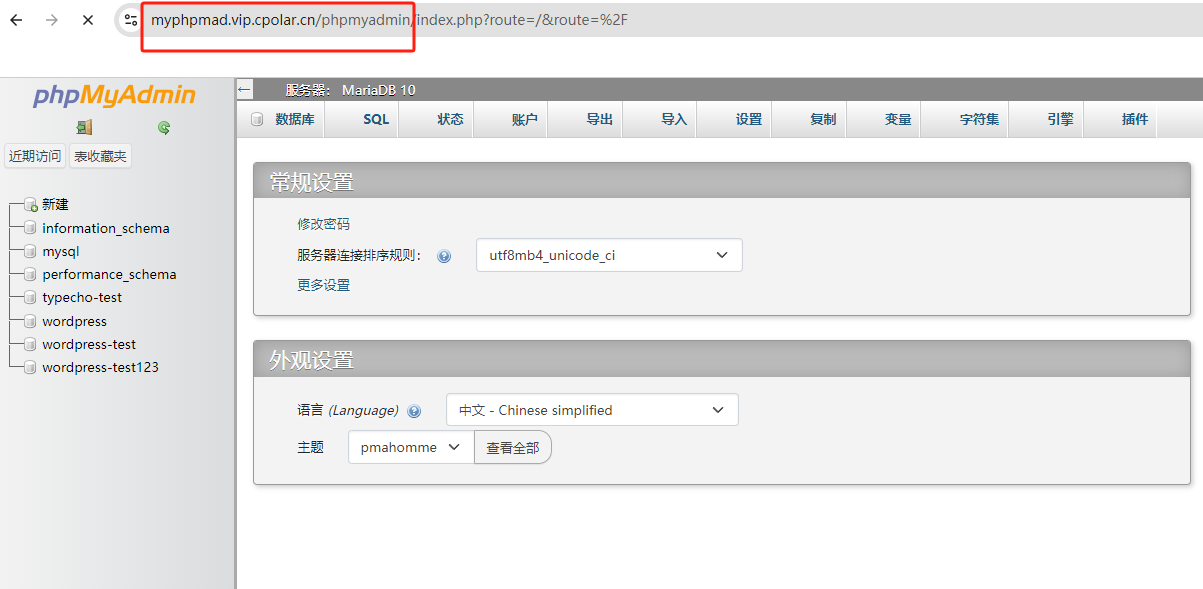
以上就是如何在群晖NAS安装MySQL与数据库管理工具phpMyAdmin,并使用cpolar内网穿透工具为其分别配置固定公网TCP地址与http地址,实现随时随地远程连接本地局域网内MySQL与使用phpMyAdmin管理数据库的全部流程。感谢您的观看,有任何问题欢迎留言交流。